电脑如何设置切换任务时可以隐藏已打开的窗口?[多图]
教程之家
操作系统
?为了更加方便的使用电脑,除了鼠标操作之外,我们还可以直接使用快捷键进行操作,比如工作时通过Alt+Tab快捷功能键来切换窗口。但是,有用户觉得切换任务时,所显示已打开的所有窗口,感觉影响操作,想知道隐藏打开的窗口。下面就来电脑隐藏切换任务时已打开窗口的操作方法吧!

1、在桌面搜索栏输入regedit,按回车键进入注册表编辑器;

2、定位到:
【HKEY_CURRENT_USER\SOFTWARE\Microsoft\Windows\CurrentVersion\Explorer】

3、在Explorer下新建项,命名为MultitaskingView,如下图;


4、在MultitaskingView下新建项,命名为AltTabViewHost,如下图;


5、在AltTabViewHost右侧窗口新建DWORD(32位)值,命名为wallpaper,如下图;

6、双击打开wallpaper,修改数值数据为“1”,如下图;

7、这样一来,再次按下Alt+Tab切换任务就直接显示桌面,而不会显示已打开窗口了。想要恢复默认,把wallpaper数值数据改为0,或者删除wallpaper即可。
以上就是笔记本电脑隐藏切换任务时已打开窗口的操作方法,希望可以帮助到各位用户!
![笔记本安装win7系统步骤[多图]](https://img.jiaochengzhijia.com/uploadfile/2023/0330/20230330024507811.png@crop@160x90.png)
![如何给电脑重装系统win7[多图]](https://img.jiaochengzhijia.com/uploadfile/2023/0329/20230329223506146.png@crop@160x90.png)

![u盘安装win7系统教程图解[多图]](https://img.jiaochengzhijia.com/uploadfile/2023/0322/20230322061558376.png@crop@160x90.png)
![win7在线重装系统教程[多图]](https://img.jiaochengzhijia.com/uploadfile/2023/0322/20230322010628891.png@crop@160x90.png)
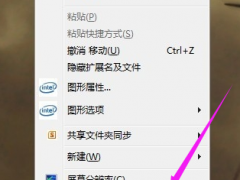
![win11死机绿屏怎么解决[多图]](https://img.jiaochengzhijia.com/uploadfile/2022/0417/20220417172509969.png@crop@240x180.png)
![小白一键重装系统用u盘安装win7系统安装步骤[多图]](https://img.jiaochengzhijia.com/uploadfile/2023/0305/20230305113041156.png@crop@240x180.png)
![win11一分钟自动锁屏怎么办[多图]](https://img.jiaochengzhijia.com/uploadfile/2022/1111/20221111204910348.png@crop@240x180.png)